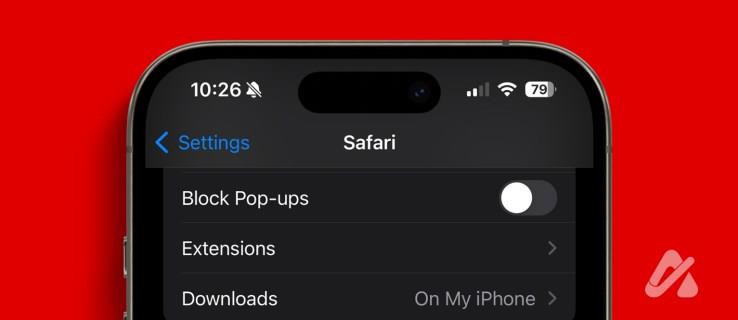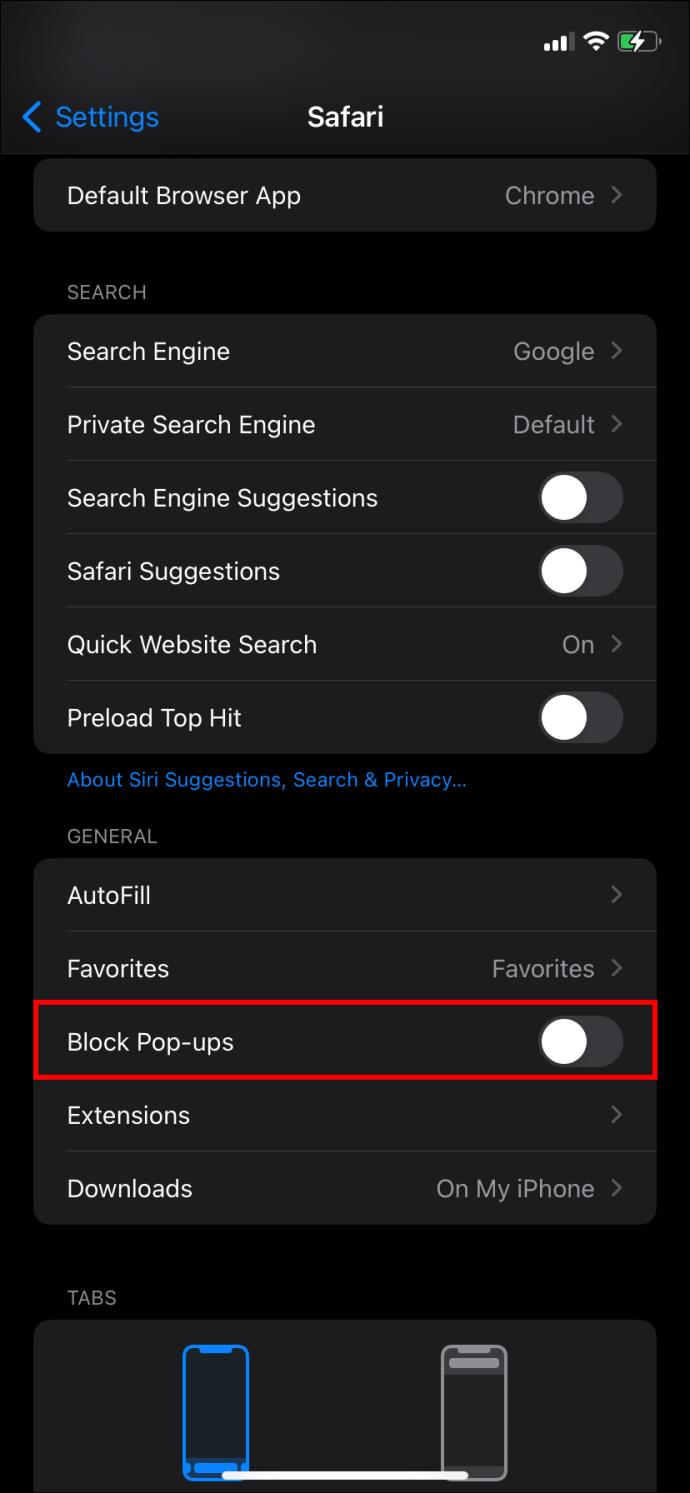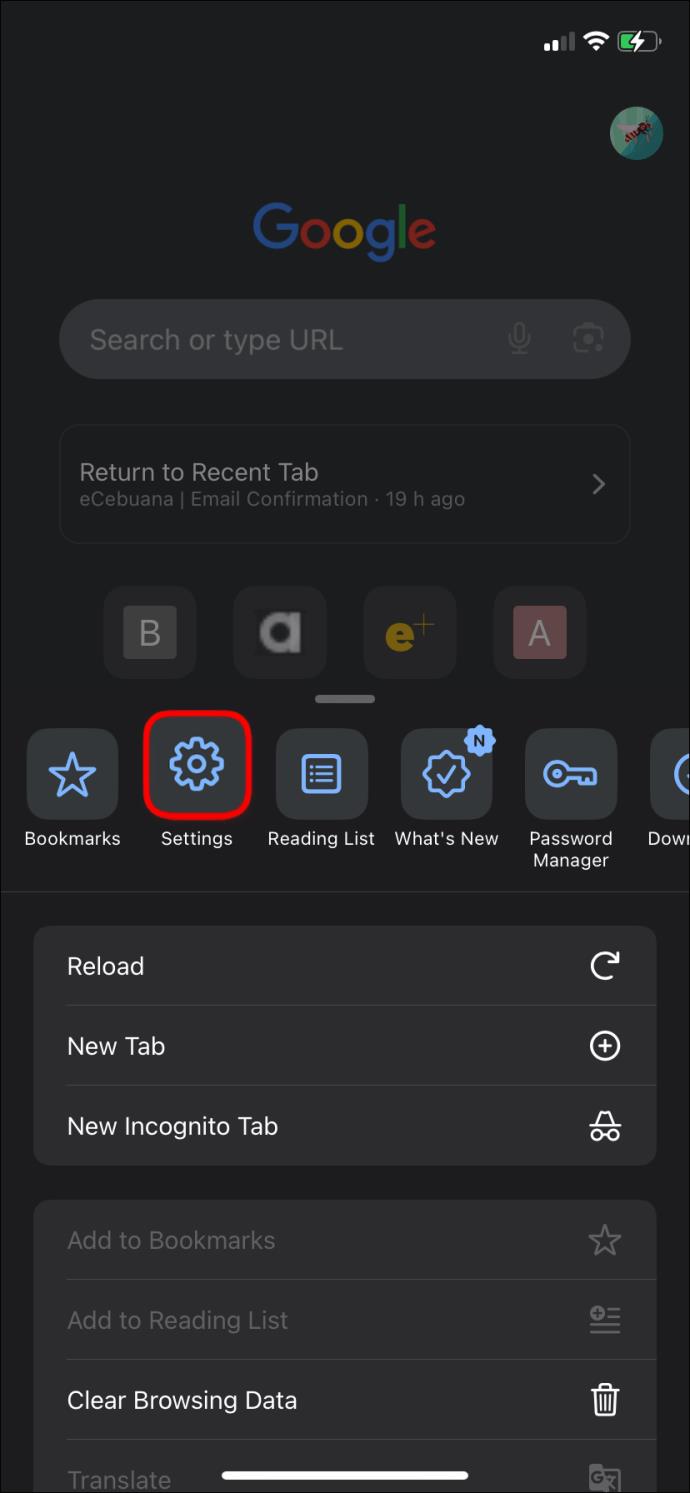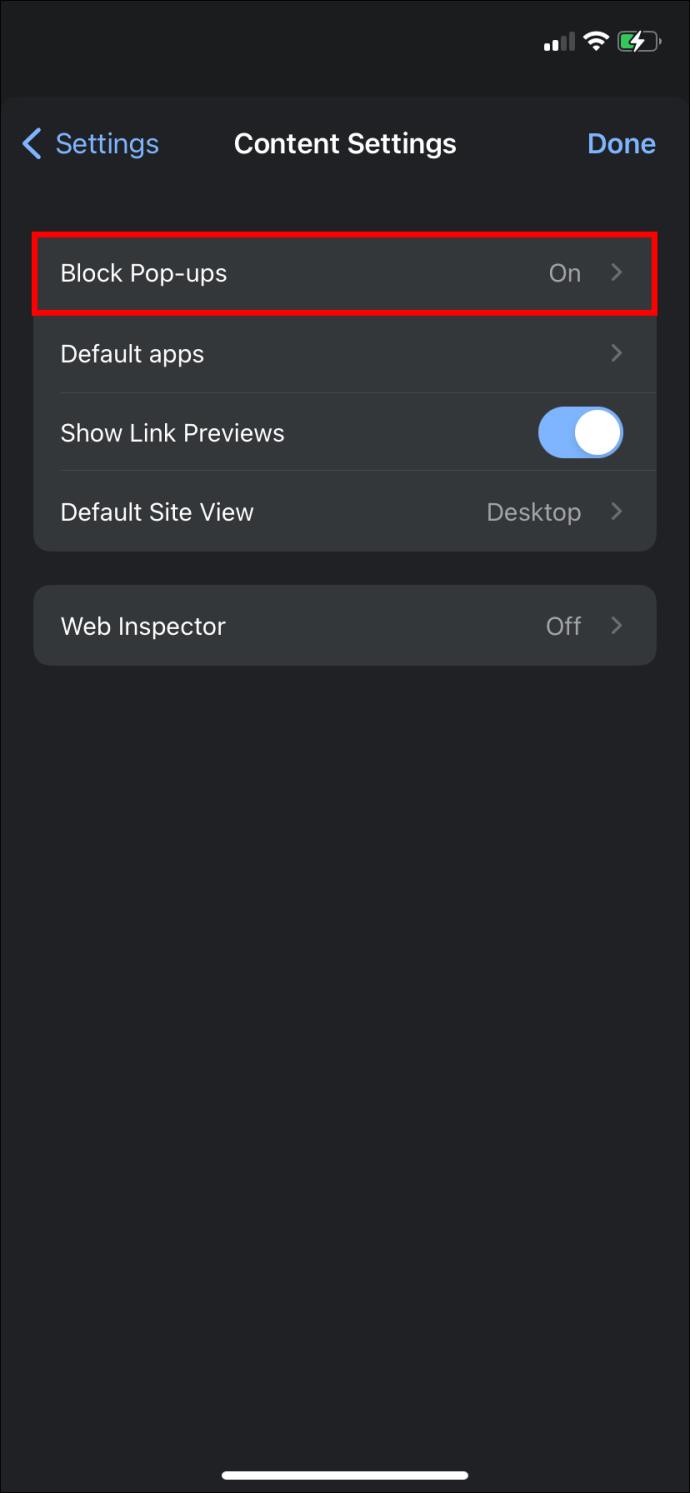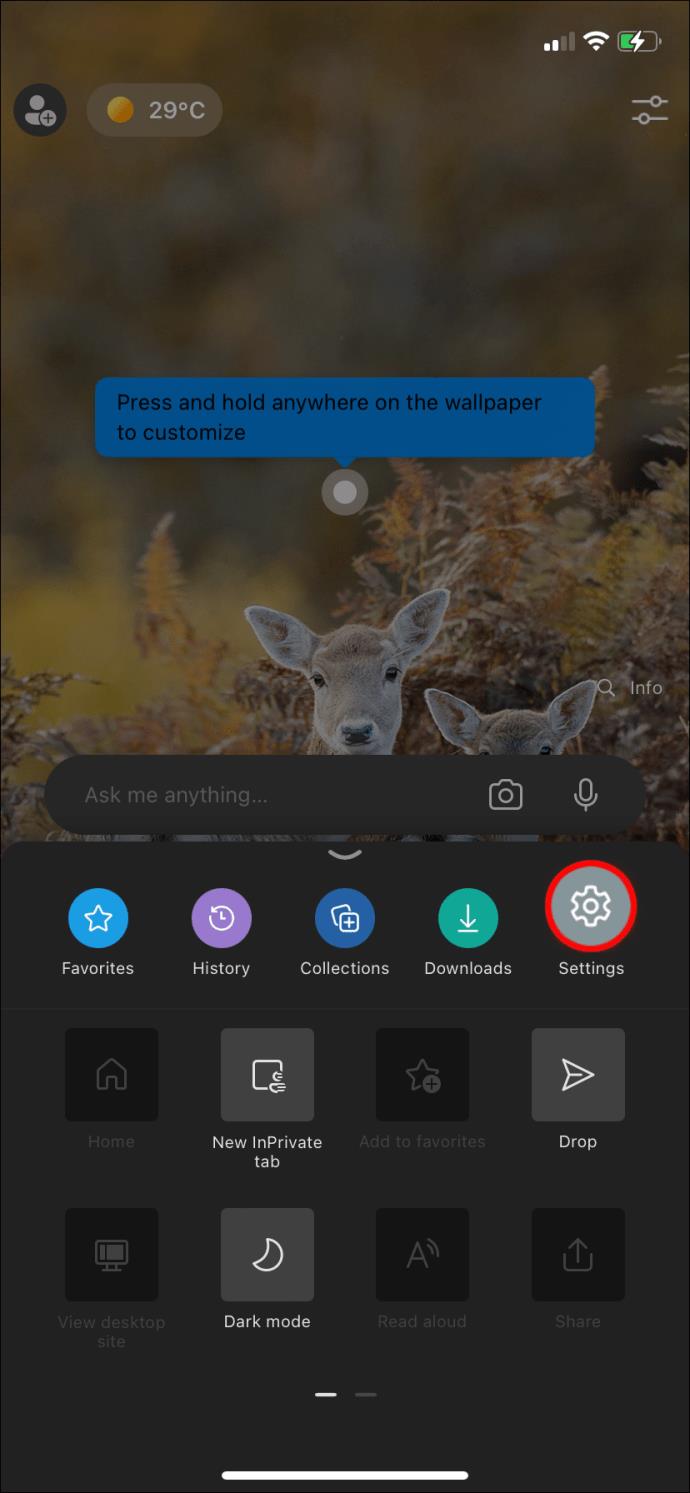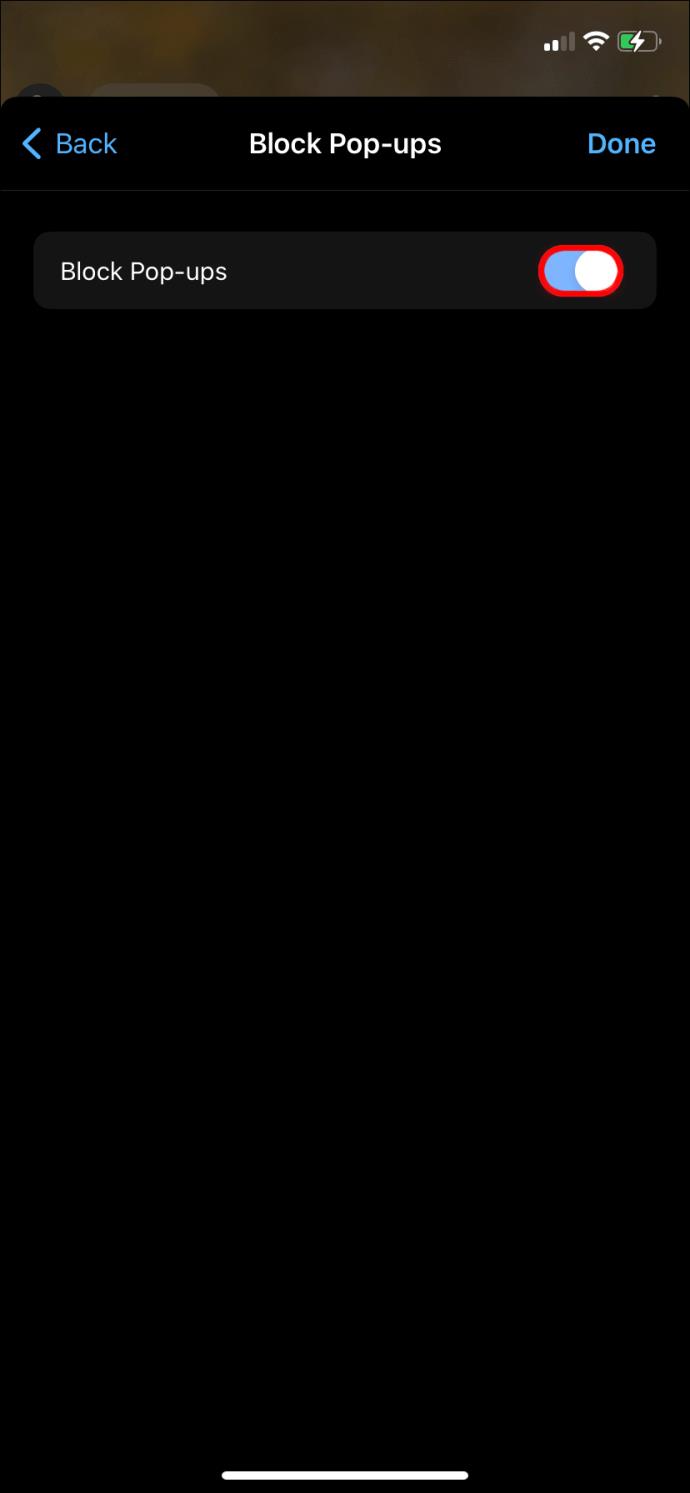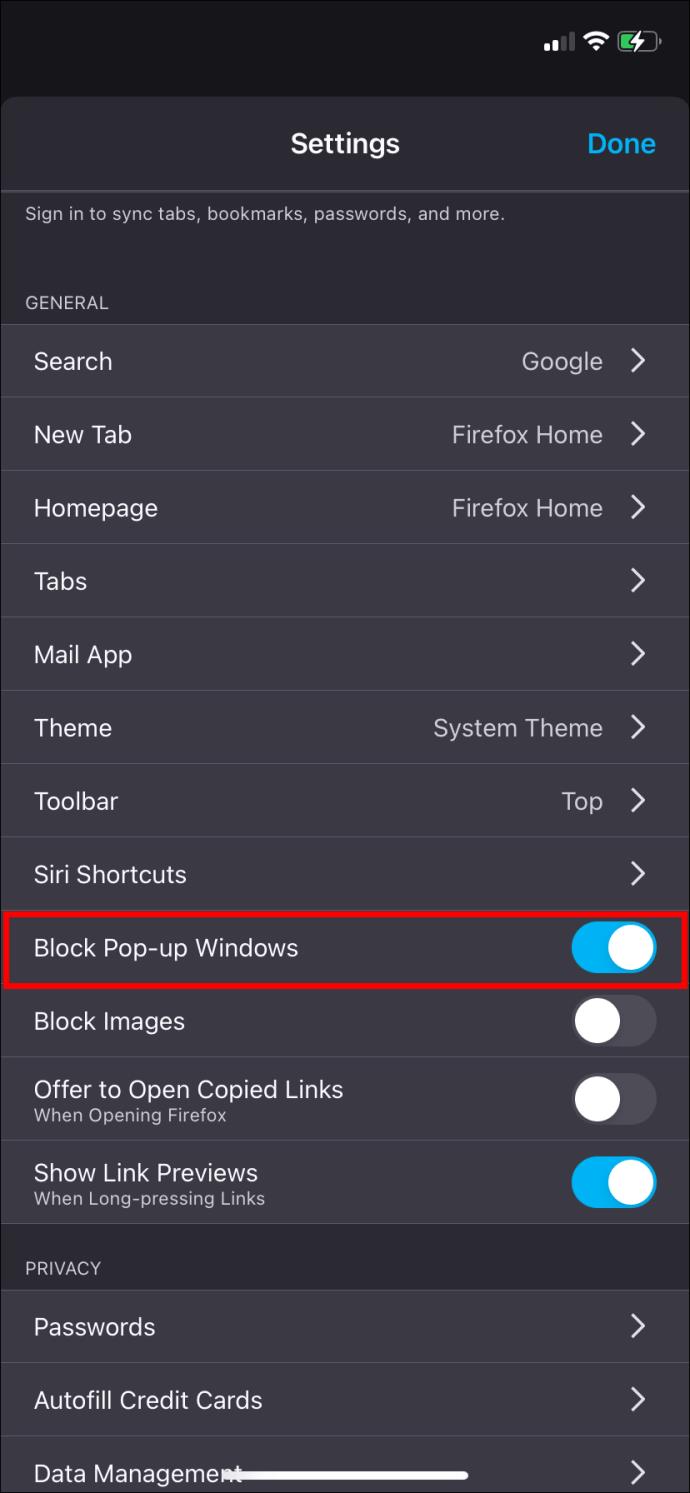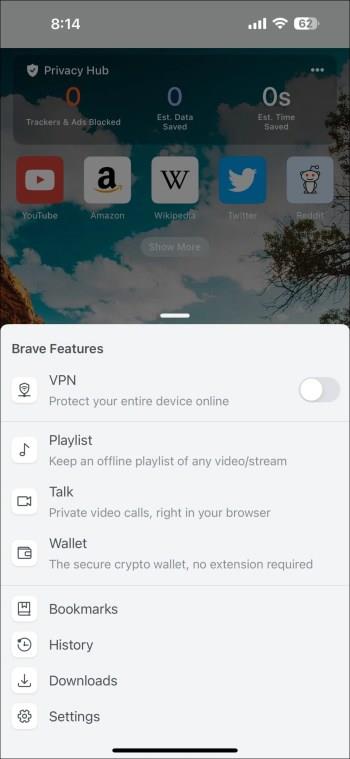Τα αναδυόμενα παράθυρα Ιστού έχουν γίνει τόσο συνώνυμα με ανεπιθύμητες σελίδες που τα περισσότερα προγράμματα περιήγησης τα αποκλείουν από προεπιλογή. Κάθε τόσο, ωστόσο, ένας ιστότοπος μπορεί να έχει νόμιμο λόγο για να ανοίξει ένα αναδυόμενο παράθυρο. Τα αναδυόμενα παράθυρα αποκλεισμού του προγράμματος περιήγησής σας που προτιμάτε μπορεί να σας μπερδέψουν. Είτε χρησιμοποιείτε Safari, Chrome, Microsoft Edge, Firefox ή Brave πρόγραμμα περιήγησης, ακολουθήστε τα παρακάτω βήματα για να απενεργοποιήσετε το πρόγραμμα αποκλεισμού αναδυόμενων παραθύρων στο iPhone σας.
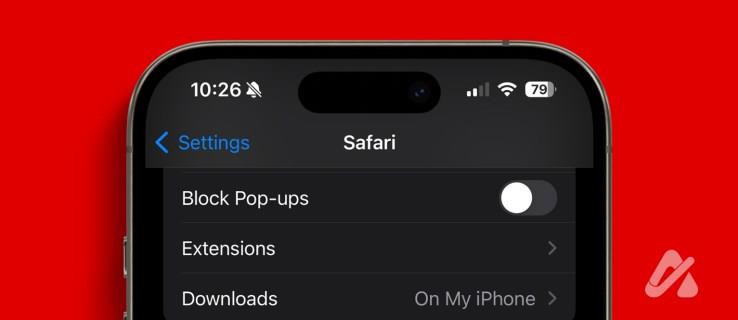
Η απενεργοποίηση του αποκλεισμού αναδυόμενων παραθύρων έχει τις συνέπειές της. Θα πρέπει να είστε προσεκτικοί όταν αντιμετωπίζετε τέτοια αναδυόμενα παράθυρα και adware στο πρόγραμμα περιήγησης. Επιπλέον, δεν πρέπει να μοιράζεστε προσωπικές πληροφορίες ούτε σε άγνωστα αναδυόμενα παράθυρα. Μόλις επιτευχθεί ο σκοπός, ενεργοποιήστε το πρόγραμμα αποκλεισμού αναδυόμενων παραθύρων στο πρόγραμμα περιήγησης που προτιμάτε στο iPhone σας για καλύτερη εμπειρία περιήγησης.
Πώς να απενεργοποιήσετε τον αποκλεισμό αναδυόμενων παραθύρων στο Safari στο iPhone
Η απενεργοποίηση των προγραμμάτων αποκλεισμού αναδυόμενων παραθύρων στο Google Chrome , το Safari και το Edge στον υπολογιστή σας είναι εύκολη. Ομοίως, μπορείτε εύκολα να απενεργοποιήσετε το πρόγραμμα αποκλεισμού αναδυόμενων παραθύρων του Safari στο iPhone σας.
Δείτε πώς μπορείτε να απενεργοποιήσετε το πρόγραμμα αποκλεισμού αναδυόμενων παραθύρων για το Safari, ανεξάρτητα από το μοντέλο του iPhone σας:
- Ανοίξτε την εφαρμογή Ρυθμίσεις στο iPhone σας.
- Πλοηγηθείτε στο Safari .
- Κάτω από το μενού Γενικά, θα βρείτε Αποκλεισμός αναδυόμενων παραθύρων . Πατήστε τον διακόπτη εναλλαγής ώστε να γίνει γκρι.
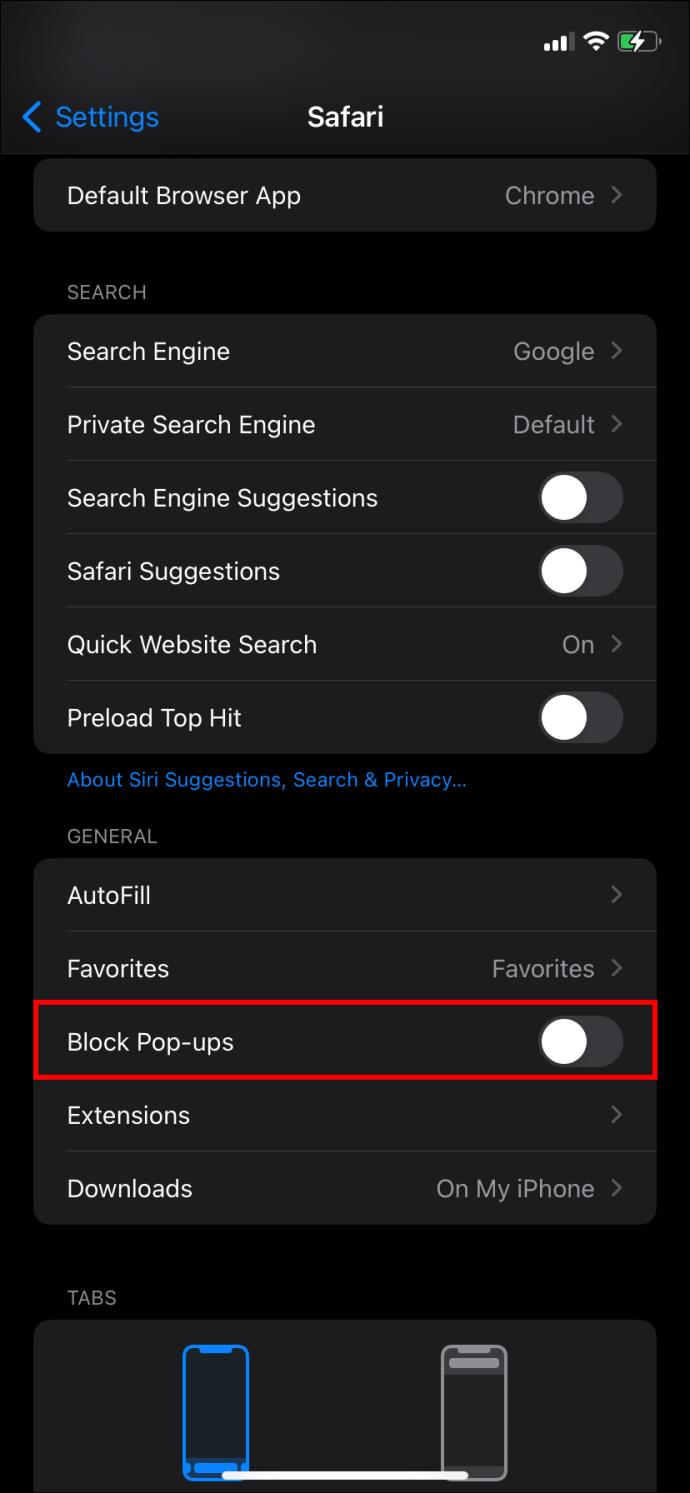
- Κλείστε το Safari και ανοίξτε το ξανά για να τεθούν σε ισχύ οι αλλαγές.
Το Safari θα πρέπει τώρα να επιτρέπει τα αναδυόμενα παράθυρα. Επισκεφτείτε ξανά αυτήν τη ρύθμιση ανά πάσα στιγμή για να ενεργοποιήσετε ξανά τον αποκλεισμό. Δυστυχώς, σε αντίθεση με τον ξάδερφό του για Mac, το iOS Safari δεν προσφέρει ακόμη την επιλογή να επιτρέπει τα αναδυόμενα παράθυρα σε συγκεκριμένους ιστότοπους.
Πώς να απενεργοποιήσετε τον αποκλεισμό αναδυόμενων παραθύρων σε άλλα προγράμματα περιήγησης στο iPhone
Δεν χρησιμοποιείτε το Safari στο iPhone σας; Αντί για χρήση Edge, Chrome, Firefox ή Brave; Όλα αυτά τα προγράμματα περιήγησης αποκλείουν επίσης τα αναδυόμενα παράθυρα από προεπιλογή, αλλά μπορείτε να απενεργοποιήσετε αυτήν τη λειτουργία.
Google Chrome
Για να απενεργοποιήσετε το πρόγραμμα αποκλεισμού αναδυόμενων παραθύρων του Chrome στο iPhone, ακολουθήστε τα εξής βήματα:
- Στην εφαρμογή Chrome, πατήστε το κουμπί Περισσότερα στην κάτω δεξιά γωνία (μοιάζει με τρεις τελείες).
- Πατήστε Ρυθμίσεις στο αναδυόμενο μενού.
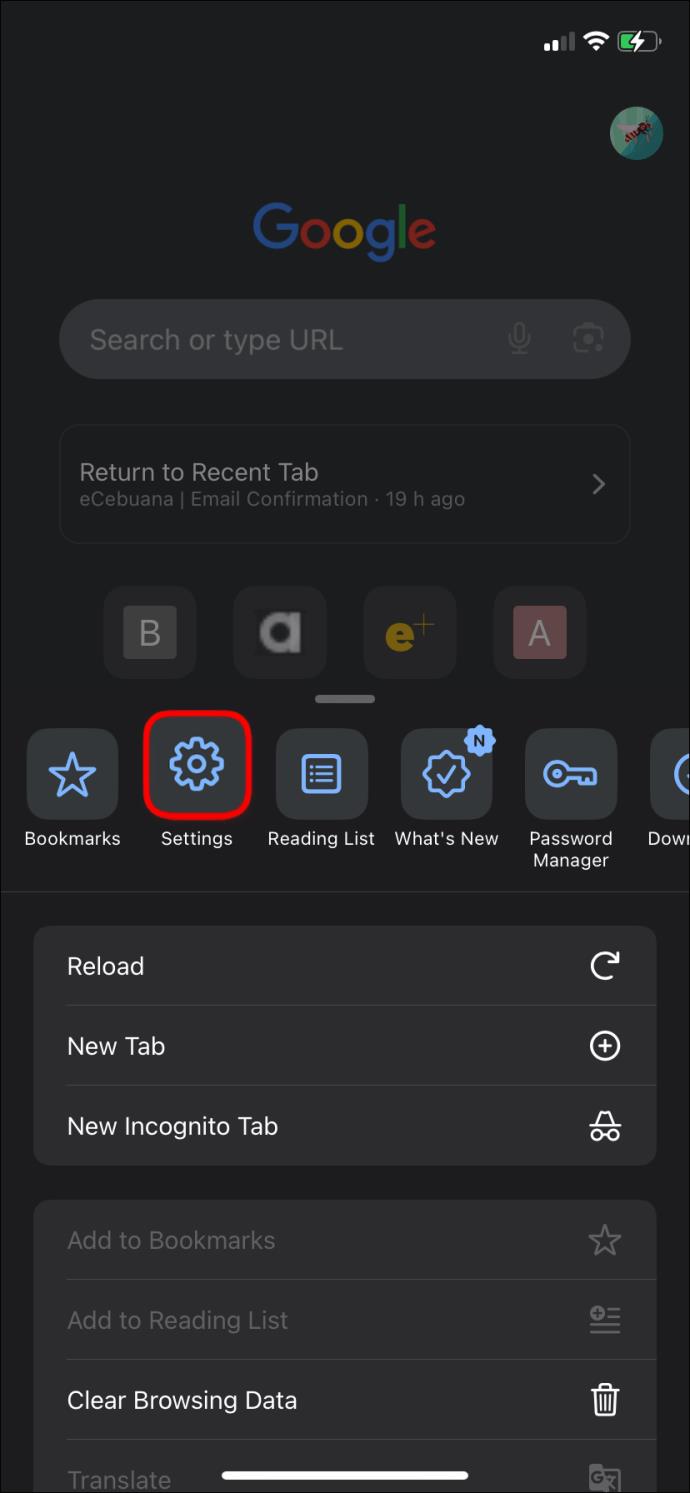
- Μεταβείτε στις Ρυθμίσεις περιεχομένου και πατήστε Αποκλεισμός αναδυόμενων παραθύρων .
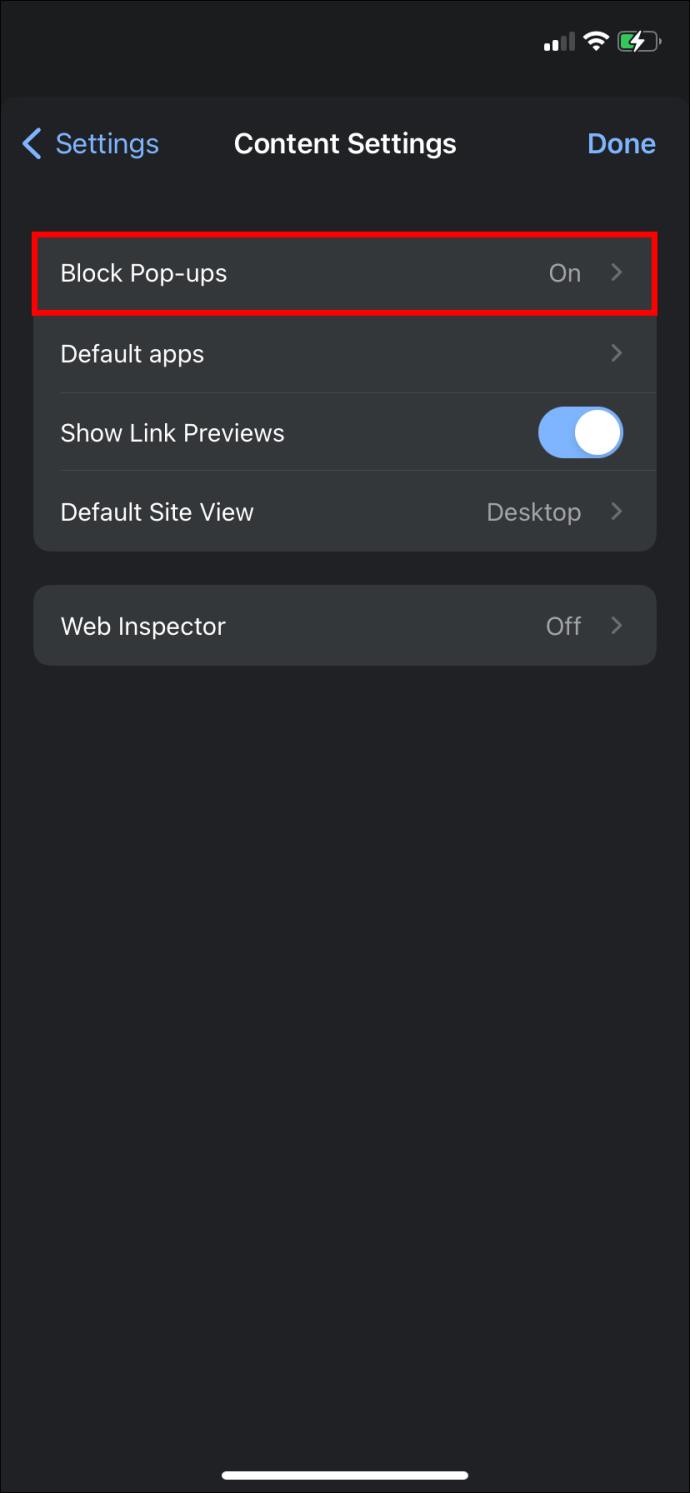
- Ενεργοποιήστε την επιλογή σε Απενεργοποίηση . Το πρόγραμμα περιήγησής σας θα πρέπει τώρα να επιτρέπει τα αναδυόμενα παράθυρα.
Microsoft Edge
Το Edge είναι η προσφορά προγράμματος περιήγησης της Microsoft. Θα ξεκινήσει επίσης τη ζωή στο iPhone σας με τα αναδυόμενα παράθυρα αποκλεισμένα από προεπιλογή. Δείτε πώς μπορείτε να το αλλάξετε:
- Στο πρόγραμμα περιήγησης, πατήστε το κουμπί Περισσότερα στο κάτω κέντρο της οθόνης σας.
- Στο μενού που εμφανίζεται, επιλέξτε Ρυθμίσεις .
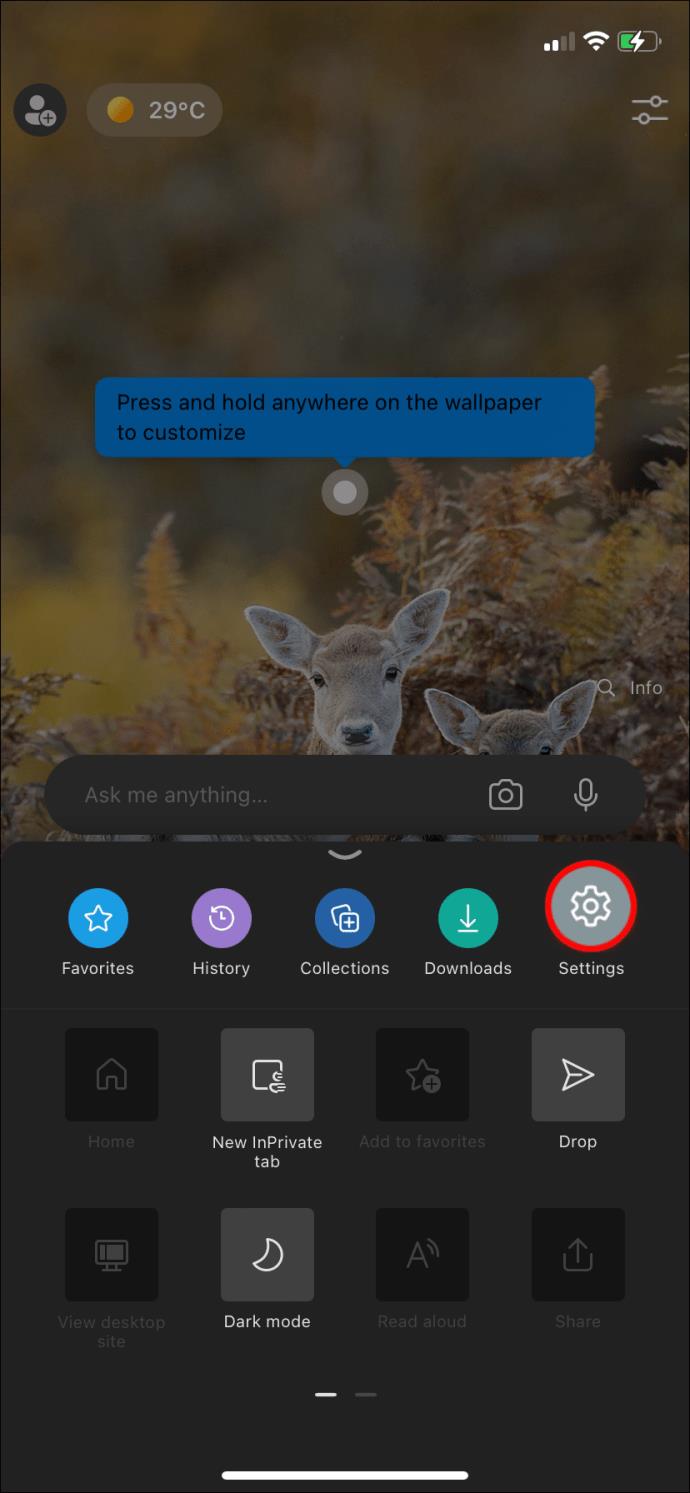
- Επιλέξτε Απόρρητο και ασφάλεια .
- Ενεργοποιήστε την επιλογή Αποκλεισμός αναδυόμενων παραθύρων σε Απενεργοποίηση .
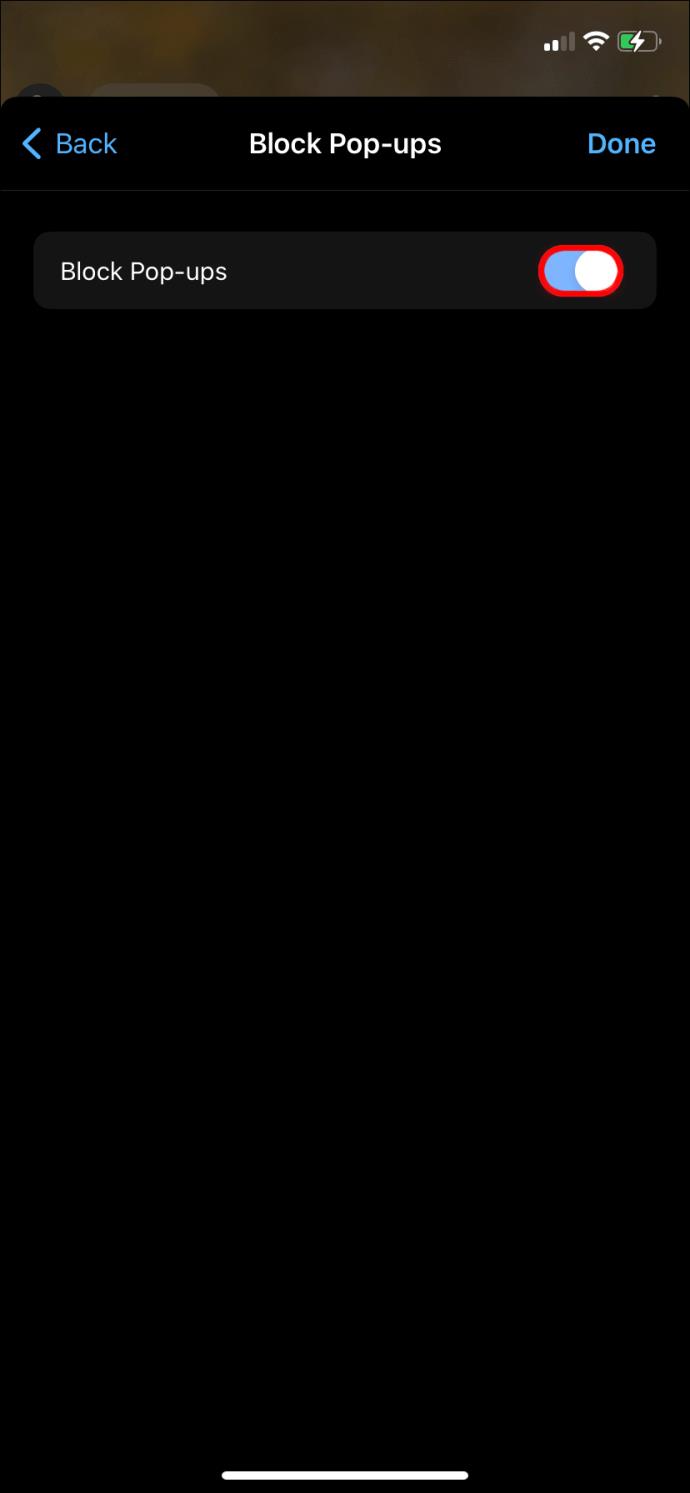
Firefox
Ο Firefox δίνει επίσης μεγάλη έμφαση στην προστασία του απορρήτου σας στο διαδίκτυο. Προσφέρει αυστηρότερες ρυθμίσεις cookie και αποκλείει τους ιχνηλάτες από προεπιλογή, εξασφαλίζοντας μεγαλύτερη ταχύτητα περιήγησης.
Για να απενεργοποιήσετε το πρόγραμμα αποκλεισμού αναδυόμενων παραθύρων στον Firefox, ακολουθήστε τα εξής βήματα:
- Πατήστε το κουμπί Περισσότερα κάτω δεξιά στο πρόγραμμα περιήγησής σας. Το κουμπί μοιάζει με τρεις γραμμές.
- Από το αναδυόμενο μενού, επιλέξτε Ρυθμίσεις .
- Μεταβείτε στην επιλογή Αποκλεισμός αναδυόμενων παραθύρων .
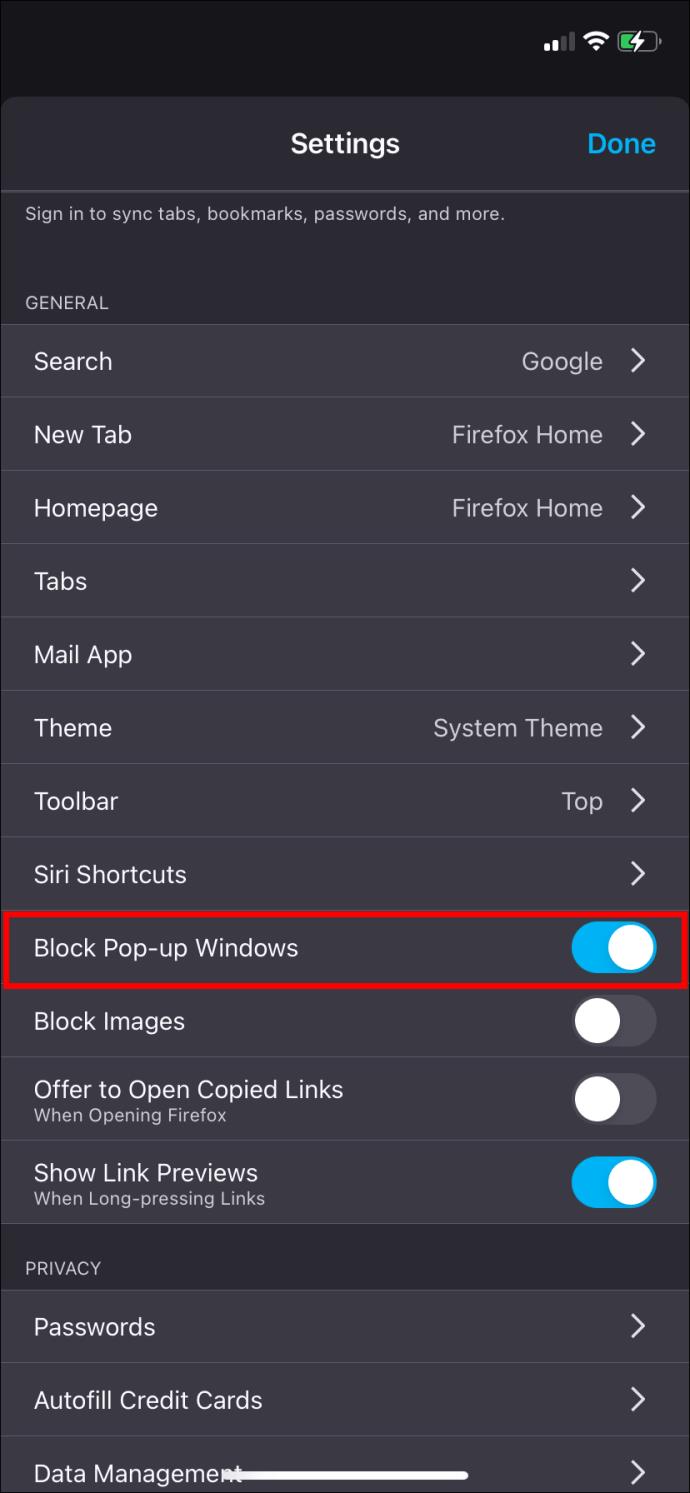
- Ενεργοποιήστε αυτό το Off .
Γενναίος
Το Brave είναι ένα άλλο δημοφιλές πρόγραμμα περιήγησης στο iPhone λόγω του ενσωματωμένου VPN, του κέντρου απορρήτου, των χαρακτηριστικών ασφαλείας και της διαθεσιμότητας μεταξύ πλατφορμών.
- Εκκινήστε το Brave και πατήστε το μενού με τις τρεις κουκκίδες στην κάτω δεξιά γωνία. Ανοίξτε τις Ρυθμίσεις .
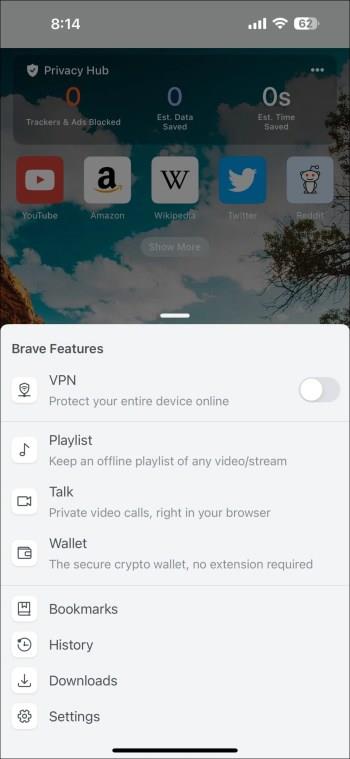
- Απενεργοποιήστε την εναλλαγή Block Popups και είστε έτοιμοι.

Αποφύγετε τα Scammy Pop-Ups
Τα αναδυόμενα παράθυρα είναι ως επί το πλείστον ενοχλητικά και ενοχλητικά. Επιβραδύνουν τον χρόνο φόρτωσης της ιστοσελίδας και διακόπτουν σημαντικά την εμπειρία περιήγησής σας. Επιπλέον, μπορούν επίσης να θέσουν σε κίνδυνο την ασφάλεια του συστήματός σας εάν κάνετε κλικ ή ακολουθήσετε.
Ωστόσο, μερικές φορές οι ιστότοποι έχουν νόμιμους λόγους να χρησιμοποιούν αναδυόμενα παράθυρα. Ωστόσο, αυτό δεν είναι απαραίτητα το αναδυόμενο παράθυρο που σας ζητά να εγγραφείτε στο ενημερωτικό δελτίο τους. Οι τραπεζικοί ιστότοποι χρησιμοποιούν αναδυόμενα παράθυρα για την πραγματοποίηση συναλλαγών όπως τα ΗΜΧ. Άλλοι ιστότοποι ενδέχεται να προσφέρουν αναδυόμενα παράθυρα για να σας ανακατευθύνουν σε ιστότοπο συνεργάτη.
Για αυτόν τον λόγο, μπορεί να είναι δύσκολο να εμπιστευτείτε τα αναδυόμενα παράθυρα και θα πρέπει πάντα να επιβεβαιώνετε ότι ο ιστότοπος που τα ζητά είναι νόμιμος. Ακολουθούν οι κορυφαίες συμβουλές για να βρείτε άσχετα απάτη αναδυόμενα παράθυρα στο iPhone.
- Ελέγξτε ξανά τη διεύθυνση URL του ιστότοπου. Οι ιστότοποι απάτης συχνά περιλαμβάνουν ανεπαίσθητες παραλλαγές στην ορθογραφία αυτών των ιστότοπων για να λάβουν πληροφορίες από εσάς. Τα iPhone συχνά συντομεύουν αυτές τις διευθύνσεις URL στη γραμμή διευθύνσεων του προγράμματος περιήγησης, αλλά πατώντας σε αυτές θα πρέπει να εμφανιστεί η πλήρης διεύθυνση του ιστότοπου.
- Ελέγξτε για το εικονίδιο του λουκέτου δίπλα στη διεύθυνση URL. Οι ασφαλείς ιστότοποι θα έχουν πάντα αυτό το εικονίδιο στην οθόνη.
- Εάν κάνετε κλικ σε αυτό το εικονίδιο, μπορείτε επίσης να δείτε εάν η υπογραφή SSL του ιστότοπου είναι έγκυρη.
- Εάν ο ιστότοπος έχει κακή γραμματική, ορθογραφία ή διάταξη, τότε οι πιθανότητες είναι ότι δεν είναι νόμιμη.
- Αποφύγετε τα αναδυόμενα παράθυρα με τεράστιες αξιοσημείωτες αξιώσεις σε κρυπτογραφικές και άλλες επενδύσεις.
Εάν εξακολουθείτε να μην είστε βέβαιοι, είναι προτιμότερο να είστε προσεκτικοί και να απενεργοποιήσετε εντελώς τα αναδυόμενα παράθυρα.
Εάν το iPhone σας έχει μολυνθεί
Οι ιοί για το iOS είναι εξαιρετικά σπάνιοι, αλλά υπάρχουν. Τούτου λεχθέντος, οι πιο κοινές μορφές μόλυνσης θα είναι συνήθως με τη μορφή ανεπιθύμητων εφαρμογών, adware και bloatware. Εάν παρατηρήσετε πτώση στην απόδοση της συσκευής σας ή αύξηση στα ανεπιθύμητα αναδυόμενα παράθυρα, ακόμα και μετά την ενεργοποίηση του αποκλεισμού, τότε ίσως είναι καιρός να αντιμετωπίσετε τα προβλήματα του τηλεφώνου σας.
Πριν προσπαθήσετε να κλείσετε ένα ραντεβού στο genius bar , δοκιμάστε αυτούς τους τέσσερις απλούς τρόπους για να αντιμετωπίσετε το πρόβλημα.
- Επανεκκινήστε το iPhone σας.
- Απεγκαταστήστε επιβλαβείς ή παλιές επεκτάσεις προγράμματος περιήγησης.
- Ενημερώστε το iPhone σας στην πιο πρόσφατη έκδοση.
- Διαγραφή προβληματικών εφαρμογών.
- Επαναφέρετε όλες τις ρυθμίσεις από το μενού Γενικά > Μεταφορά ή Επαναφορά iPhone > Επαναφορά > Επαναφορά όλων των ρυθμίσεων.
- Επαναφέρετε εργοστασιακά το iPhone σας και ξεκινήστε τα πάντα από την αρχή.
Αναδυόμενα παράθυρα: Αγάπη και Μίσος
Άλλοτε ενοχλητικό, άλλοτε αναγκαίο κακό και άλλοτε κρίσιμο, το αναδυόμενο παράθυρο διατρέχει τη γκάμα των ταξινομήσεων. Κάθε φορά που χρειάζεται να απενεργοποιήσετε τα προγράμματα αποκλεισμού αναδυόμενων παραθύρων, φροντίστε να τα ενεργοποιήσετε ξανά σε κάποιο στάδιο για να σώσετε τόσο τη λογική σας όσο και το iPhone σας από το να παραβιαστούν.
Συχνές ερωτήσεις
Είναι επικίνδυνα τα αναδυόμενα παράθυρα;
Οχι απαραίτητα. Εκτός από την ενόχληση ή το τέλμα της RAM σας, τα περισσότερα αναδυόμενα παράθυρα είναι αβλαβή. Ωστόσο, δεν συνιστούμε να κάνετε κλικ σε συνδέσμους σε αναδυόμενα παράθυρα με τους οποίους δεν είστε εξοικειωμένοι.
Χρειάζομαι επεκτάσεις τρίτων για αναδυόμενα παράθυρα στο iPhone μου;
Οι περισσότερες εφαρμογές προγράμματος περιήγησης ιστού σε iPhone έχουν ενσωματωμένα προγράμματα αποκλεισμού αναδυόμενων παραθύρων. Ωστόσο, ορισμένες εφαρμογές ενδέχεται να χρειάζονται επεκτάσεις τρίτου μέρους εάν δεν διαθέτουν εγγενές πρόγραμμα αποκλεισμού αναδυόμενων παραθύρων.